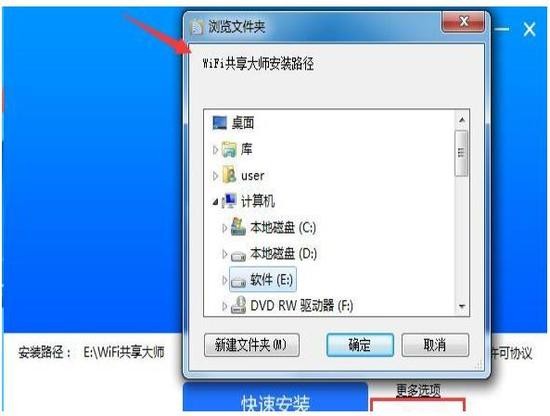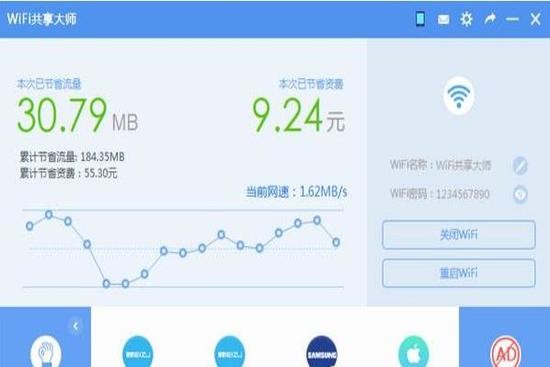50%
50%
- 软件介绍
- 软件截图
- 相关软件
- 相关阅读
- 下载地址
WiFi共享大师电脑版免费下载是一款免费的WiFi共享工具软件,软件小巧操作简单。我们只需要利用装有无线网卡的一台电脑轻松创建热点就能享受上网冲浪了。WiFi共享大师新版下载不仅支持校园网还可以设置定时关机,都是非常实用的功能。还等什么,这么好用的免费WIFI软件不要错过了。
WiFi共享大师新版下载特色
1.免费上网
使用WIFI共享大师创建WIFI,一键开启WIFI移动设备免费上网,方便安全
2.远程关机
手机变身遥控躺在床上远程就能关闭电脑,自动关机不费事
3.支持校园网
WIFI共享大师支持全国99%以上的校园网、共享网络不受限
WiFi共享大师电脑版免费下载安装步骤
1、在本站下载WIFI共享大师软件,下载好后会看到一个.exe的软件包(如下图所示),然后我们双击打开它。
2、双击打开看到如下图所示,我们可以选择“快速安装”,快速安装程序会自动以默认选项安装,速度非常快。我们只需要勾选右侧的“许可协议”,然后点击“快速安装”按钮就可以安装了。(快速安装软件会默认安装在C盘目录下,小编建议您选择自定义安装,减少占用系统盘资源。请看下一步)
3、也可以选择自定义安装。还是在刚刚我们打开的界面中我们找到”自定义路径“选项(如下图所示)点击打开就会看到“浏览文件夹”面板了,在这里我们浏览目录选择要将WIFI共享大师安装的路径,选择完成点击确定就可以了,当我们在返回界面时看到安装路径处的安装路径已经被修改了,表示已更改好要安装的路径了。
4、选择安装目录完成后,然后勾选”许可协议“选项。在这里我们看到还会看到有一个“更多选项”,点击打开会看到有两个选项(如下图所示):1)360导航设为默认主页 2)开机自启动,推荐校园客户端用户勾选。这两个选项大家可根据自己的需求进行选择,默认是勾选的。这些都设置选择完成后,接着我们点击”快速安装”就可以了。记得不要忘记勾选上“许可协议”选项,只有同意协议后才可安装使用WIFI共享大师软件的。
5、点击“快速安装”后我们就可以等待安装WIFI共享大师了,安装可能需要几分钟,请耐心等待哦。
6、安装完成就可立即体验了!
WiFi共享大师最新版下载使用教程
1、WIFI共享大师安装好之后,桌面会自动创建一个它的快捷方式。双击打开桌面上wifi共享大师的图标,我们就可以看到如下图,首先我们可以看到在右边默认会有一个WIFI名称和WIFI密码的,点击“立即开启WIFI”就可以使用了。当然也可点击修改wifi的名称以及密码,这样会比较安全些,这里要注意的是WIFI名称支持中文、字母数字及特殊符号;WIFI密码8-12位的数字或字母。修改完成后点击“确定”就可以了。(小编温馨提示您:在修改WIFI名称时建议修改英文名称,使用中文名可能在手机端显示时乱码,这样可能会找不到自己创建的WIFI的)
2、当修改完成之后,点击“立刻开启wifi”,然后等待系统配置,会显示如下图:正在为您开启免费WIFI。开启WIFI需要四步完成:环境检测——开启WIFI——开启共享——创建完成。我们还可以在右上方查看WIFI创建进度,很清晰的可以看到创建过程需要检测和配置的各个选项。每完成一项就会在相对应的条目后面显示“完成”;配置或检测过程中会显示“进行”。等待配置完成就会显示创建完成信息,这时我们就可以上网冲浪了。
3、在电脑端创建好WIFI后,显示连接成功。此时,你就可以打开手机上wifi按钮或笔记本的WIFI,在WIFI选项中找到你刚才设置的WIFI名称,点击打开输入密码。成功连接上之后手机或笔记本会有相应提示,已连接。同时wifi共享大师也会出现提示,有*台设备已连接上。(连接设备会显示当前所连接的设备数目)。连接成功后在界面还会显示当前网速,计算节省流量和节省自费等信息。
4、点击右上角设置,在这里我们可以对WIFI进行设置和管理如:开机自动启动程序、启动程序自动开启wifi、开启NAT共享模式、设备连入时弹出提示、显示每日热点等。我们一般常用的就是设置WIFI连接数量的设置(默认连接数目是10),设置好可防止多用户同时连接,这样就能提前知晓并防范有其他人使用你的wifi了。在最大连接数量右侧的框中手动输入数字就可以了,输入完成后点击“完成设置”,这样就设置好了。其它的设置大家可根据自己的需求自己开启。
5、还有,你可以对所连接的手机进行限速处理和拉黑设置。点击“连接设备”侧方的“展开列表”(如下图所示)之后会看到一个其他设备的小工具。当鼠标滑动在上方时我们就能看到这两个设置选项了。
6、如果不想连接WIFI了,那么你可以点击右侧的”关闭WIFI" 按钮就可以关闭了;再想开启的话点击“立即开启WIFI”按钮重新启动,等待配置好就又能使用了。在关闭WIFI后,WIFI共享大师还会为大家展示连接设备数目,统计出它的在线时长,还能通过大数据为用户计算出节省的流量数和节省资费等。当然如果连接设备比较多,这里的展示信息如果你觉得没用的话也可以点击“清零”,就可以清除数据了,非常方便。
7、如果想推出WIFI共享大师的话大家可点击桌面右下角的WIFI共享大师图标,左击打开如下图,选择“关闭热点并退出”选项就可以了。这样电脑端将退出WIFI共享大师,同时连接热点的设备也将断开连接。
点击“关闭热点并退出”选项后会弹出以下对话框,确认要关闭免费WIFIF,可点击“确定”,关闭WIFI共享大师并退出。如果不想关闭可选择“取消”,因为没有做其它改变选择取消还是会恢复之前的连接,不必担心网络断开的问题,继续使用就行了。
WiFi共享大师经典版下载常见问题解答
一、使用WIFI共享大师创建WIFI后手机连接不上,有时还会掉线是怎么回事?有什么解决办法吗?
答:使用WIFI共享大师连接后,网络断断续续特别不稳定,这可能是你的万线网卡驱动不兼容或版本较低造成的。这时你可以尝试更新一下无线网卡驱动,大家可搜索自己的网卡型号到其官网下载它的新版本,重新安装升级下就可以了。等待升级完成记得要重启一下电脑,这样就可以解决掉线的问题了。
无线网卡驱动版本信息在哪里查看?
1、打开电脑上的控制面板,在面板中找到“设备管理器”选项,如下图所示:
2、单击打开“设备管理器”,找到网络适配器选项(如下图所示)点击打开,这样你就可以看到电脑上的所已安装的网络适配器的信息了,接着我们找到如下图所示所勾选的一项,双击打开:
3、双击打开“Microsoft Virtual WIFI Miniport Adapter"选项后,就能看到如下图了,这里我们点击驱动程序选项卡可以查看当前驱动的信息了。点击”驱动程序详细信息“可查看驱动的版本信息;点击”更新驱动程序“可更新升级驱动。这里我们是想改善WIFI连接不掉线的问题,点击一下”更新驱动程序“更新升级一下驱动就可以了。
二、WiFi共享大师都支持哪些系统呢?
答:WiFi共享大师目前支持的操作系统有:WinXP, Vista, Win7, Win8, Win8.1(暂不支持Mac os)
三、苹果手机(含未越狱)/iPad/安卓手机/微软Surface平板,可以连接上吗?
答:苹果设备/安卓设备/微软Surface设备等均已完美支持,大家可放心使用!
WiFi共享大师优质版下载使用技巧
首先打开定时关机小工具,可看到如下图,它有自定义、1小时后关机、手机远程关机等三个选项。
自定义:可单击”自定义“选项然后自己设置时间(如下图所示)设置好后点击”保存“就可以了。
1小时后关机:选择1小时关机选项后,那电脑将于现在计时在一个小时后自动关机。
手机远程关机:点击”手机远程关机“后需要下载手机客户端,下载安装后就有轻松管理自己的电脑了。
WiFi共享大师安全版下载更新日志
1、WiFi共享大师更新对校园端的处理。
2、WiFi共享大师修复已知bug,提升连接体验。
3、新增电信飞Young(4.11.7.747)的支持。
WiFi共享大师安全版下载小编美言
共享wifi 免费上网 亿万用户的选择
免费、极简的无线路由器,电脑瞬间变免费WiFi
软件截图
相关软件
- 热门手游
- 最新手游
- 本类周排行
- 本类总排行